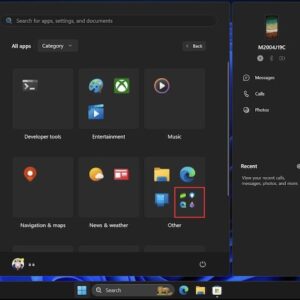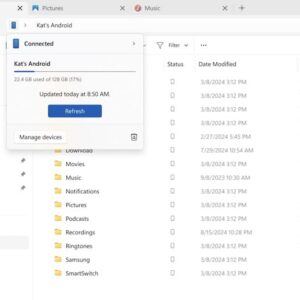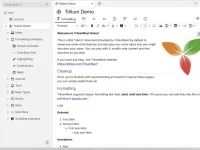很多网友不知道win11小组件怎么打开,很多从win10系统刚刚升级到win11系统的用户在操作上会有点不习惯,像是windows11系统的小组件功能很多人不会使用,今天就为大家分享这个win11小组件开启和设置方法,希望能够帮助到有需要的网友。
win11小组件使用教程
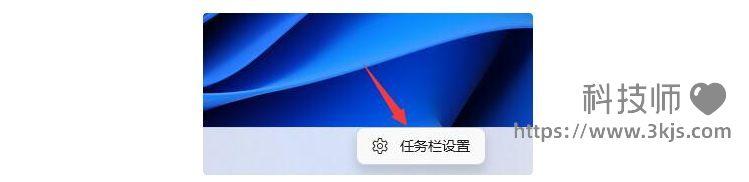
1、在win11任务栏上点击鼠标右键,如上图所示,接着在弹出的菜单中选择点击“任务栏设置”;
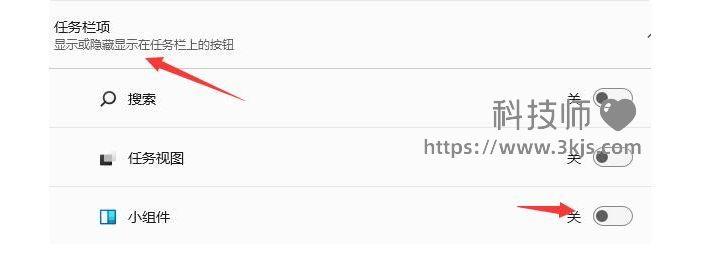
2、接下来会进入任务栏设置界面,如上图所示,我们将小组件功能设置为打开状态就可以在win11上使用小组件了。
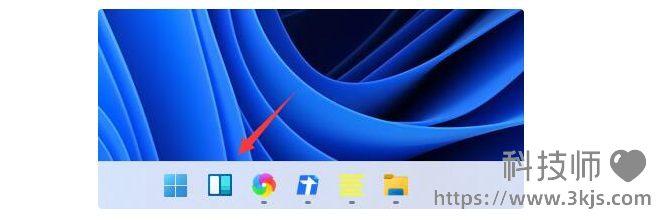
3、完成设置后如上图所示,我们可以在任务栏图标中看到小组件按钮,我们就能设置和使用小组件了。